
Frågan om Sekretess är ett alltid hett ämne när det kommer till mobila enheter. Lyckligtvis, och även om det är svårt att uppnå ett 100% effektivt skydd, finns det många alternativ för bättre skydda vår integritet att de är i våra händer. Vad behöver du för att se till att du gör allt möjligt i detta avseende? Vi recenserar tio grundläggande rekommendationer att använda din iPad y iPhone.
10 saker vi kan göra för att skydda vår integritet på iOS
Några av dessa grundläggande rekommendationer har främst att göra med att hålla goda vanor när vi använder våra enheter, men det finns många andra som knappast kommer att kosta oss ansträngning eftersom det bara handlar om granska och konfigurera på lämpligt sätt inställningarna på vår iPad eller iPhone. De flesta av dessa inställningar finns i rubriken "sekretess", men några finns i andra avsnitt.
Platser. Vi börjar med en av de mest uppenbara och som aldrig misslyckas i en lista som denna: att avaktivera platserna när de inte är nödvändiga. Om du inte vill behöva vara medveten om att aktivera och avaktivera (även om vissa som att dela min plats kan avaktiveras utan större problem), kan du gå direkt till listan över applikationer och ge tillstånd till de som verkligen kräver dem, och till och med ange att de bara kommer åt när programmet används. Det är det första alternativet i menyn för Sekretess.
Safari. En annan viktig punkt när det gäller att skydda vår integritet är förstås webbläsaren. Det är värt att komma ihåg, först och främst, att Safari har ett privat surfläge som vi kan använda så att det inte finns några register över vår aktivitet i historiken, men vi måste också komma ihåg att vi kan inaktivera uppsättningen i inställningsmenyn Förutom "frekventa webbplatser", Förutom att aktivera"spåra inte"Och blockera Cookiepolicy (Vi kan välja att endast vara för de webbplatser jag besöker eller endast för den aktuella webbplatsen).
VPN. Även om det är viktigt att granska integritetsinställningarna för Safari är det ännu viktigare att vara medveten om risken som alltid innebär att ansluta till ett offentligt Wi-Fi-nätverk, hur frestande det än kan vara att spara på vår datahastighet. Lösningen i det här fallet är att ladda ner en VPN-webbläsare från App Store, och även om de snabbaste och säkraste brukar betalas så finns det några bra alternativ som är gratis (t.ex. betternet). Och framför allt, se till att ikonen som bekräftar att den redan är aktiv visas innan du börjar surfa.
Reklam. Även om kanske inte alla är medvetna om detta, introducerade Apple en funktion i sina iDevices som gör att den reklam som visas för oss kan anpassa sig så mycket som möjligt efter vår smak och behov och detta uppnås naturligtvis genom att samla in information om oss. Den är aktiverad som standard, men om vi vill bli av med den måste vi bara aktivera alternativet "begränsa annonsspårning"i avsnitt"reklam"Från"-menynSekretess".
Diagnos och användning. När vi konfigurerar en iPad eller iPhone för första gången får vi frågan om vi är nöjda med att dela vår data (teoretiskt för att registrera fel eller funktionsfel och förbättra tjänsten), men om vi sa ja och nu har vi ändrat oss, kan förhindra att de följs genom att skicka inaktivera alternativet i avsnittet "diagnos och användning"Från"-menynSekretess".
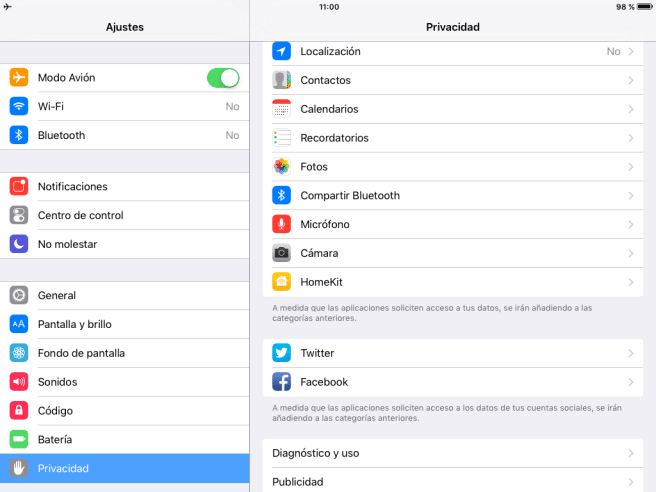
Tryck på ID. Tyvärr har inte äldre iPhone- och iPad-modeller Touch ID, men om du har turen att vara användare av någon av de nya modellerna som har det, tveka inte att använda den eftersom fingeravtrycksläsaren är en av de mest effektiva sätt till vårt förfogande för att skydda vår integritet och Apple har varit den som har fått den bästa utvärderingen av experterna när det gäller säkerhet.
Självlåsande. Vi rekommenderar alltid att förkorta tiden självlåsande (tidpunkten för inaktivitet efter vilken skärmen stängs av och låser enheten automatiskt) för att spara batteri, men sanningen är att en åtgärd som inte är för mycket att tänka på när det gäller att skydda vår integritet, eftersom det finns lite Touch ID är värt det om vi säger adjö och enheten förblir olåst inom räckhåll för andra. Vi kan justera det i avsnittet «allmänna»Från menyn inställningar.
Meddelanden Att låsa enheten kommer inte att vara helt användbart om aviseringarna om våra meddelanden och e-postmeddelanden visas på upplåsningsskärmen. Vi kan begränsa det här alternativet för alla program, men det är förmodligen intressant att göra det åtminstone för meddelande- och e-posttjänster. Vi måste bara gå till avsnittet «aviseringar », välj applikationen i fråga från listan och inaktivera alternativet "visa på låst skärm".
Bilder i streaming. Om vi vill vidta extrema försiktighetsåtgärder kanske det inte skadar heller att inaktivera "strömmande fotonVad den gör är att automatiskt ladda upp alla bilder du tar till ditt iCloud-konto, så snart du är ansluten till ett Wi-Fi-nätverk. Till skillnad från andra inställningar är detta vanligtvis inte aktiverat som standard, men du kan kontrollera din status i avsnittet "foton och kamera" i menyn. inställningar.
Meddelanden. Det är en rekommendation som vi gör med viss försiktighet eftersom vi måste tänka på att vi kommer att förlora dem för alltid, men det skadar inte att åtminstone vara medveten om att vi har en möjlighet att låta våra meddelanden raderas automatiskt.e och att vi kan konfigurera då och då själva (även om alternativen är olika beroende på typen av meddelande) i motsvarande avsnitt av menyn för inställningar.